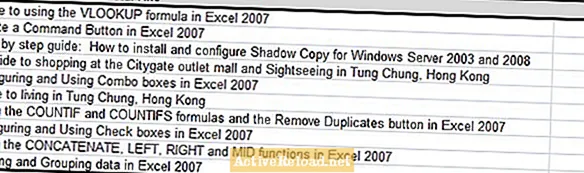Inhoud
- Bewerk het menu van mevrouw Word 2003
- Opnieuw uitvoeren, knippen en kopiëren van opdrachten
- Plakken, Office-klembord en speciale opdrachten plakken
- De opdrachten Wissen, Alles selecteren en Zoeken
- De vervangtool
- De Ga naar Command
Patrick, een computertechnicus, is een toegewijd schrijver die de wereld wil verbeteren door mensen te informeren die op zoek zijn naar meer kennis.
Bewerk het menu van mevrouw Word 2003
De menu bewerken bevat enkele belangrijke functies die u moet kennen. Zoals de naam al doet vermoeden, wordt het bewerkingsmenu gebruikt om uw document te bewerken. Dit zijn de functies die u zult vinden wanneer u het bewerkingsmenu gebruikt.
Ongedaan maken - Deze tool is vooral handig wanneer u met uw document knoeit en u wilt teruggaan naar de vorige staat. Als u bijvoorbeeld per ongeluk tekst verwijdert en u wilt deze terug, klik dan op bewerken en selecteer vervolgens ongedaan maken.
U kunt de sneltoets gebruiken Ctrl + Z of gebruik het snelkoppelingspictogram op de standaardwerkbalk.
Opnieuw uitvoeren, knippen en kopiëren van opdrachten
Opnieuw doen - Deze opdracht wordt gebruikt om wijzigingen ongedaan te maken die zijn gemaakt met de opdracht ongedaan maken. Als u bijvoorbeeld wat informatie heeft verwijderd en u deze terug wilt, kunt u de opdracht opnieuw uitvoeren gebruiken.
Besnoeiing - Dit wordt gebruikt om inhoud (een object of tekst) uit uw document te verwijderen en naar het klembord te kopiëren. Deze inhoud kan vervolgens ergens anders worden geplakt of weggegooid.
Kopiëren - Deze opdracht kan worden gebruikt om uw inhoud te dupliceren. In tegenstelling tot de opdracht knippen, blijft de originele tekst op zijn plaats als u eenmaal kopieert. Na het kopiëren wordt de inhoud op het klembord geplaatst. De gekopieerde inhoud kan vervolgens op de gewenste plaats worden geplakt.
Plakken, Office-klembord en speciale opdrachten plakken
Plakken - Deze opdracht wordt gebruikt om de inhoud die u hebt geknipt of gekopieerd te plaatsen waar u maar wilt. Ik kan bijvoorbeeld mijn tweede alinea knippen en deze aan het einde van mijn tekst plakken, zodat deze de laatste is. Ik kan eenvoudig de tekst markeren, naar het bewerkingsmenu gaan en op kopiëren klikken. Dan klik ik waar ik de inhoud wil hebben en ga dan nogmaals bewerken en klik op plakken. De snelkoppeling voor plakken is Ctrl + V, of u kunt met de rechtermuisknop klikken op de plek waar u de tekst wilt hebben en plakken selecteren.
Office Klembord - Dit slaat de tekst op die is geknipt of gekopieerd. Het kan 24 verschillende tekst- of grafische items bevatten.
Deze inhoud kan vervolgens worden georganiseerd op basis van hoe u ze wilt. Om inhoud van het klembord te gebruiken, klikt u waar u het wilt hebben, gaat u naar het kantoorklembord en klikt u op de inhoud die u wilt gebruiken. Ze worden ingevoegd waar de knipperende cursor zich bevindt.
Speciaal plakken - Deze opdracht wordt gebruikt voor speciaal of geavanceerd plakken, waarbij de ingevoegde inhoud een speciale opmaak heeft die u kunt selecteren.
De opdrachten Wissen, Alles selecteren en Zoeken
Doorzichtig - Er zijn twee soorten wisopdrachten: een voor het wissen (verwijderen) van geselecteerde opmaak en de andere voor het wissen van geselecteerde inhoud.
Selecteer alles - Dit is een zeer belangrijke opdracht voor het selecteren van alle inhoud. De sneltoets is Ctrl + A.
Vind - Dit lijkt op het woord Google van Microsoft. Dit commando wordt gebruikt om te zoeken naar woorden en tekstzinnen in uw document. Typ gewoon het woord of de zin die u wilt zoeken en klik op de knop Volgende zoeken. Als het item dat u zoekt wordt gevonden, wordt dit gemarkeerd. Indien niet gevonden, wordt u gewaarschuwd.
De vervangtool
Vervangen - De vervangtool wordt gebruikt om woorden of zinnen te vervangen. U voert de tekst waarnaar u zoekt in 'vind wat' in en typt vervolgens waar het is geschreven 'vervangen door', het woord, de zin of speciale tekens die u voor vervanging wilt gebruiken.
Met de meer knop, kunt u meer zoekparameters specificeren. U kunt bijvoorbeeld het woord dat u wilt vervangen opmaken en het lettertype, de alineaopmaak en de tabbladen wijzigen.
Stel dat u een document van 1000 pagina's heeft en het bevat het woord Afrika, die u vetgedrukt en onderstreept wilt hebben. Onder 'vervangen door' typ je Afrika, klik vervolgens op meer, selecteer het formaat en klik op het lettertype.
Stel vervolgens uw attributen in, die vetgedrukt en onderstreept zijn. Klik daarna op 'volgende zoeken'. Zodra het woord is gevonden, kunt u elke instantie een voor een vervangen, maar het gebruik van alles vervangen zal natuurlijk veel gemakkelijker zijn.
De Ga naar Command
Ga naar - Het 'ga naar'-commando kan worden gebruikt om u naar een van de volgende te leiden; Pagina, sectie, lijn, bladwijzer, opmerking, voetnoot, eindnoot, veld, tabel, afbeelding, vergelijking, object en kop.
Dit betekent dat als u toegang wilt tot een bepaalde pagina, zoals pagina 150, u gewoon naar 'bewerken' gaat en op 'ga naar' klikt, vervolgens 'ga naar pagina' en het paginanummer typt. In plaats van te moeten scrollen, wordt u naar die specifieke pagina geleid.
Dit artikel is nauwkeurig en waar voor zover de auteur weet. De inhoud is alleen bedoeld voor informatieve of amusementsdoeleinden en vervangt geen persoonlijk advies of professioneel advies op zakelijk, financieel, juridisch of technisch gebied.